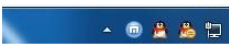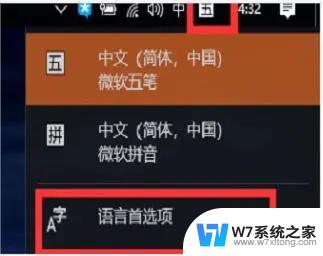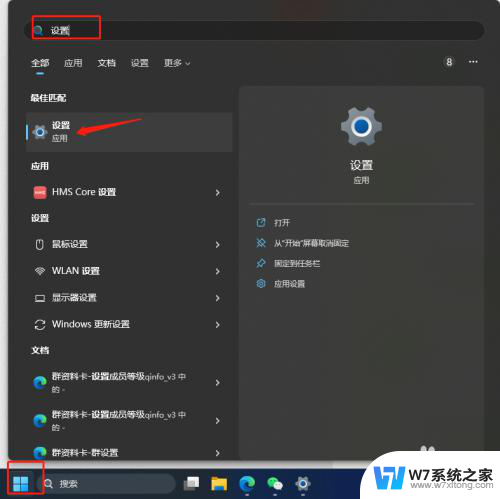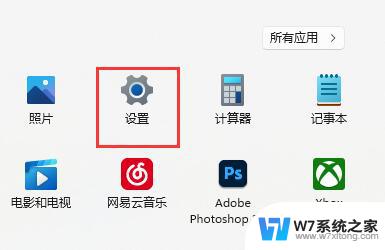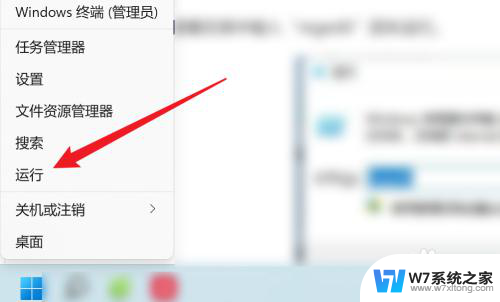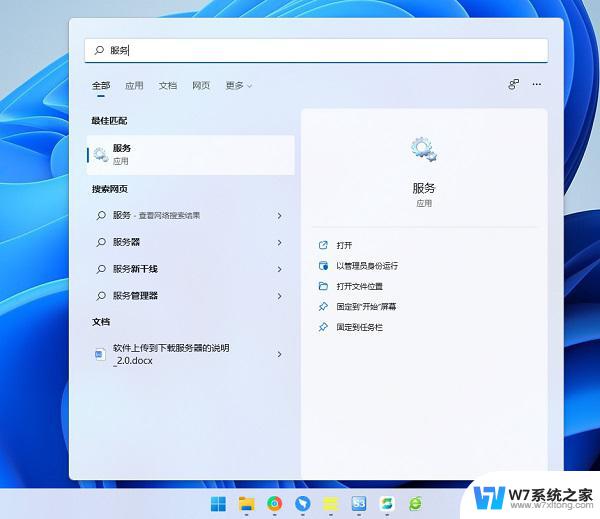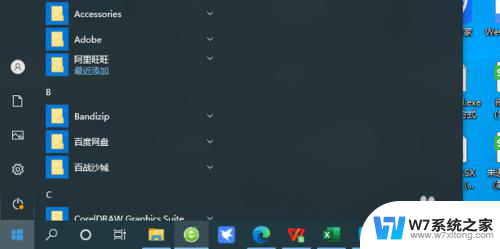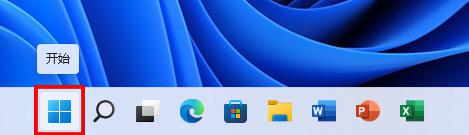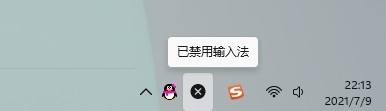win11输入法在电脑上不显示了怎么办 win11输入法不见了怎么恢复正常
更新时间:2024-02-18 16:52:16作者:xiaoliu
近期很多电脑用户反映在使用Win11操作系统时遇到了一个令人困扰的问题,就是输入法突然不显示了,这种情况下,用户无法正常进行中文输入,给工作和学习带来了一定的困扰。当我们遇到Win11输入法不见的情况时,应该如何恢复正常呢?在本文中我们将为大家分享一些解决方案,希望能够帮助到遇到这一问题的用户。
步骤如下:
1.首先右键“此电脑”打开“管理”

2.然后在左边打开“任务计划程序库”
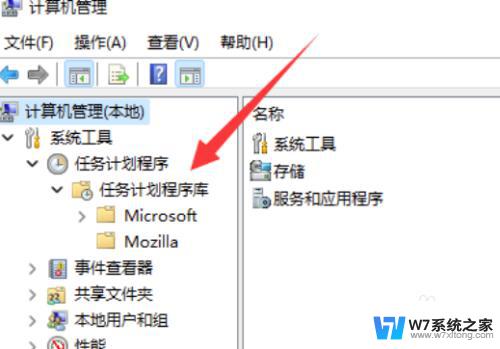
3.之后进入“Microsoft”下的“Windows”选项。
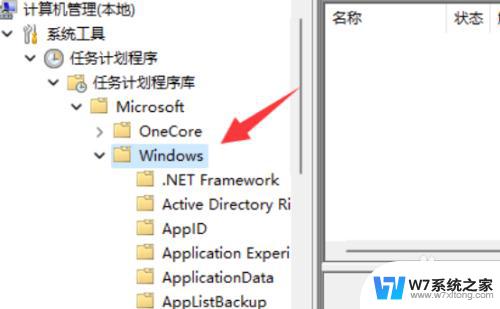
4.再找到下面的“TextServicesFramework”
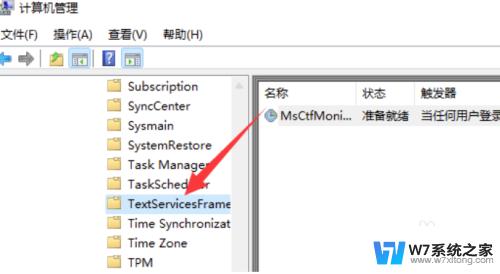
5.最后右键右边的任务,并选择“运行”就可以解决了。
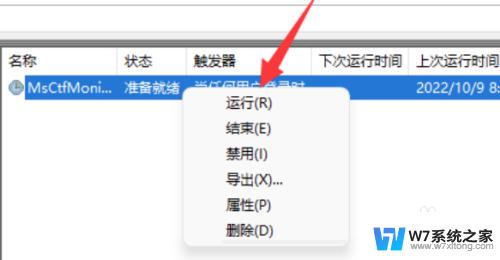
以上是关于win11输入法在电脑上不显示的解决方法,如果你遇到了这个问题,可以尝试根据以上方法解决,希望这对你有所帮助。